Windows 10 打印机驱动冲突如何解决
Windows 10 打印机驱动冲突如何解决
经常有网友问,为什么安装了打印机驱动后,Windows 10的打印机驱动无法打印?事实上,造成这个问题的因素有很多。今天小编就为大家整理了一些安装打印机驱动后无法打印最常见的解决方法,供大家参考,希望对大家有所帮助!
最好的方法是卸载更新补丁。下面小编提供了详细的解决方案,希望能帮助您解决问题。

方法一:
点击运行,输入cmd,以管理员身份运行,然后输入wusa uninstall /kb:XXXXXXX /quiet /norestart
HKEY_LOCAL_MACHINE\SYSTEM\CurrentControlSet\Control\Print 右键添加 dword32 并将名称添加为 RpcAuthnLevelPrivacyEnabled。该值默认为 0,然后重新启动电脑。
卸载后最好使用此工具禁止更新:Win10自动更新关闭工具免费版
方法二:
需要下载:Win10共享打印机补丁V2021下载
经测试,win10、win11、win7x64都可以修复,尤其是最新补丁的win7。更换文件后,即可连接打印机,解决无法更新的烦恼。当然你也可以通过卸载更新补丁来解决问题,但是重启很麻烦。.
使用说明:请根据自己的系统版本在对应文件夹中执行批处理,一定要右键以管理员身份运行,如果失败,请在PE模式下运行。
指示
1.首先点击共享打印机,在XP机器上安装我的电脑,打开管理。
2. 然后点击服务和应用程序中的“服务”按钮,找到“打印假脱机服务”。
3. 右键单击打印后台处理程序按钮,然后单击重新启动。
4.然后测试,可以在同一个局域网中找到一台电脑,然后使用快捷键“Windows键+R”打开“运行”对话框,或者直接在“开始”菜单中点击“运行”,然后运行对话框输入本地共享打印机的 IP 地址。
5、点击“确定”按钮,打开共享打印机界面,然后右击打印机,点击链接,这样就可以自动解压安装驱动了。
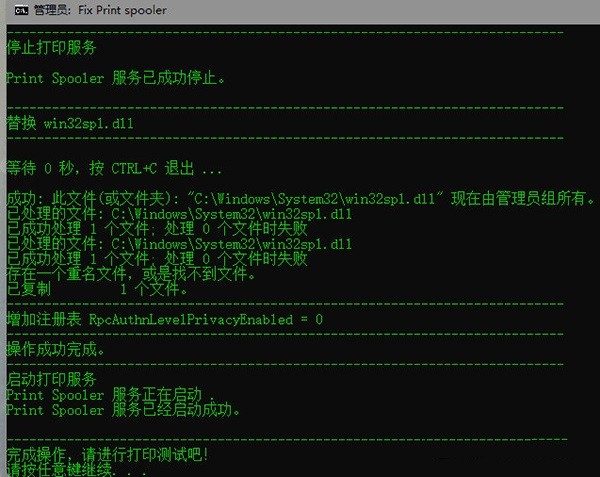
6、打印机连接好后,打开控制面板在“控制面板”中,找到“设备和打印机”,点击“打开”,可以查看所有连接的打印机,然后查看打印测试。
7、直接打开打印机右键属性,执行打印测试,打印成功。这个问题已经解决了。
方法三:知道补丁号,下载Win10补丁卸载工具V1.6.21.826正式版
本工具是联想官方出品的补丁卸载工具。它适用于所有电脑。用户只需输入更新补丁kb后的数字,点击卸载即可。
- 上一篇

win10:系统提示windows license即将到期。
win10:系统提示windowslicense即将到期。近日,不少使用W10操作系统的人在电脑屏幕上出现“你的Windows许可证即将到期”的消息。原因,!这严重影响了他们的电脑操作。遇到这个问题有两种方法,第一种是重装系统,第二种是重新...
- 下一篇

如果Win10会强制升级到Win11怎么办?阻止 Windows 10 更新到 Windows 11 的步骤
最近有不少用户升级了Win11操作系统,但是使用了一段时间后,却发现不是很好用。而还没有升级的用户则担心自己的电脑会不会被强制升级到Win11!不过作为一个新系统,Win11还是有很多不稳定性的。那么如何防止Win10更新Win11呢?下面...
